நீங்கள் 3 மானிட்டர் அமைப்பின் உலகிற்குள் நுழைய ஆர்வமாக இருக்கிறீர்களா, ஆனால் சற்று அதிகமாக உணர்கிறீர்களா? உங்கள் கணினியில் 3 மானிட்டர் டிஸ்ப்ளேவை அமைப்பது முதலில் கடினமாகத் தோன்றலாம், குறிப்பாக ஆரம்பநிலையாளர்களுக்கு. ஆனால் பயப்படாதே! ஆரம்பநிலைக்கு ஏற்ற இந்த வழிகாட்டியில், தேவையான உபகரணங்களை சேகரிப்பது முதல் சிறந்த 3 மானிட்டர் அமைவு அனுபவத்திற்காக உங்கள் மானிட்டர்களை உள்ளமைப்பது வரை படிப்படியாக செயல்முறையை நாங்கள் உங்களுக்கு வழங்குவோம். வழியில், ஹெல்ப்மைடெக் எனப்படும் விலைமதிப்பற்ற கருவியையும் நாங்கள் உங்களுக்கு அறிமுகப்படுத்துவோம், இது உங்கள் வன்பொருள் சீராக இயங்குவதையும், உங்கள் காட்சி அமைப்பு சிறப்பாகச் செயல்படுவதையும் உறுதி செய்கிறது. ஹெல்ப்மைடெக் | இன்று ஒரு முயற்சி!

உங்கள் 3 மானிட்டர் அமைப்பிற்குத் தயாராகிறது
நீங்கள் டிரிபிள் மானிட்டர்களின் உலகிற்குள் நுழைவதற்கு முன், உங்கள் பிசி பணிக்கு ஏற்றது என்பதை உறுதிப்படுத்திக் கொள்ள வேண்டும். நீங்கள் செய்ய வேண்டியது இங்கே:
1. கணினி தேவைகளை சரிபார்க்கவும்
உங்கள் கணினி பல மானிட்டர்களைக் கையாள முடியும் என்பதை உறுதிப்படுத்துவது முதல் படி. குறைந்தபட்சம் மூன்று காட்சிகளை ஆதரிக்கும் கிராபிக்ஸ் கார்டு மற்றும் அவற்றை இணைக்க கிடைக்கக்கூடிய வீடியோ வெளியீடுகள் உங்களுக்குத் தேவைப்படும். உங்கள் கணினியின் விவரக்குறிப்புகளைச் சரிபார்க்கவும் அல்லது இணக்கத்தன்மைக்கு உங்கள் கிராபிக்ஸ் கார்டின் ஆவணங்களைப் பார்க்கவும்.
2. தேவையான உபகரணங்கள் மற்றும் கேபிள்களை சேகரிக்கவும்
மடிக்கணினியில் இரண்டு மானிட்டர்களை இணைப்பது எப்படி
உங்களுக்கு பின்வரும் உபகரணங்கள் மற்றும் கேபிள்கள் தேவைப்படும்:
-
-
- உங்கள் கணினியில் கிடைக்கும் வீடியோ வெளியீடுகளுடன் வீடியோ கேபிள்களை இணைக்கவும்.
- பவர் கேபிள்களை ஒவ்வொரு மானிட்டருடனும் இணைத்து அவற்றை பவர் ஸ்ட்ரிப்களில் அல்லது சர்ஜ் ப்ரொடெக்டர்களில் செருகவும்.
-
-
-
- விண்டோஸில், டெஸ்க்டாப்பில் வலது கிளிக் செய்து காட்சி அமைப்புகளைத் தேர்ந்தெடுக்கவும்.
- MacOS இல், கணினி விருப்பத்தேர்வுகள் > காட்சிகள் என்பதற்குச் செல்லவும்.
-
-
-
சமிக்ஞை இல்லை: உங்கள் கேபிள் இணைப்புகளைச் சரிபார்த்து, மானிட்டர்கள் இயக்கப்பட்டிருப்பதை உறுதிசெய்யவும்.தவறான தீர்மானம்: உங்கள் காட்சி அமைப்புகளில் தெளிவுத்திறன் அமைப்புகளைச் சரிசெய்யவும்.வண்ண சிக்கல்கள்: உங்கள் மானிட்டர்களை மறுசீரமைக்கவும் அல்லது வண்ண சுயவிவர முரண்பாடுகளை சரிபார்க்கவும்.2. கிராபிக்ஸ் இயக்கிகளைப் புதுப்பித்தல்
காலாவதியான இயக்கிகள் காட்சி சிக்கல்களை ஏற்படுத்தக்கூடும் என்பதால், உங்கள் கிராபிக்ஸ் கார்டு இயக்கிகள் புதுப்பித்த நிலையில் இருப்பதை உறுதிசெய்யவும்.
3. கேபிள் இணைப்புகளைச் சரிபார்க்கிறது
தளர்வான அல்லது சேதமடைந்த கேபிள்கள் இணைப்பு சிக்கல்களுக்கு வழிவகுக்கும். அனைத்து இணைப்புகளையும் இருமுறை சரிபார்க்கவும்.
4. மற்றொரு கணினியுடன் சோதனை செய்தல்
சிக்கல்கள் தொடர்ந்தால், உங்கள் கணினியில் சிக்கல் உள்ளதா என்பதைத் தீர்மானிக்க, உங்கள் மானிட்டரை வேறொரு கணினியுடன் சோதிக்கவும்.
உற்பத்தித்திறன் மற்றும் பல்பணிக்கான உதவிக்குறிப்புகள்
இப்போது உங்கள் 3 மானிட்டர் அமைப்பு தயாராக உள்ளது, உங்கள் உற்பத்தித்திறன் மற்றும் பல்பணி திறன்களை அதிகரிப்பதற்கான சில குறிப்புகள் இங்கே உள்ளன:
வீடியோ அட்டை இயக்கி விண்டோஸ் 10 ஐ புதுப்பிக்கவும்
1. கூடுதல் திரை ரியல் எஸ்டேட் பயன்படுத்தவும்
பல பயன்பாடுகள் மற்றும் ஆவணங்களை ஒரே நேரத்தில் திறக்க கூடுதல் இடத்தைப் பயன்படுத்தவும்.
2. விண்டோஸை திறம்பட நிர்வகிக்கவும்
விண்டோக்களை எளிதாக நகர்த்தவும் மறுஅளவிடவும் விசைப்பலகை குறுக்குவழிகள் மற்றும் சாளர மேலாண்மை நுட்பங்களைக் கற்றுக்கொள்ளுங்கள்.
3. உங்கள் டெஸ்க்டாப்பை ஒழுங்கமைக்கவும்
உங்கள் கோப்புகள் மற்றும் குறுக்குவழிகளைக் கண்டறிந்து அணுகுவதை எளிதாக்க உங்கள் டெஸ்க்டாப்பை ஒழுங்கமைக்கவும்.

HelpMyTech உடன் உங்கள் 3 மானிட்டர் அமைப்பை மேம்படுத்துதல்
உங்கள் 3 மானிட்டர் டிஸ்ப்ளேவை அமைக்கும் பயணத்தைத் தொடங்கும்போது, உங்கள் வன்பொருள் சீராக இயங்குவதை உறுதிசெய்வது தடையற்ற அனுபவத்திற்கு முக்கியமானது. பல பயனர்கள் இந்த நோக்கத்திற்காக விலைமதிப்பற்றதாகக் கருதும் ஒரு கருவி HelpMyTech ஆகும்.
உங்கள் டிரைவர்களை புதுப்பித்த நிலையில் வைத்திருத்தல்
HelpMyTech என்பது நம்பகமான தீர்வாகும், இது அனைத்து சாதன இயக்கிகளும் புதுப்பித்த நிலையில் இருப்பதை உறுதி செய்வதன் மூலம் பயனர்கள் தங்கள் கணினியின் செயல்திறனை பராமரிக்க உதவுகிறது. இயக்கிகள் உங்கள் வன்பொருளுடன் திறம்பட தொடர்பு கொள்ள உங்கள் இயக்க முறைமையை அனுமதிக்கும் மென்பொருள் கூறுகள் ஆகும். நிலைத்தன்மை மற்றும் செயல்திறனுக்கு அவற்றை தற்போதைய நிலையில் வைத்திருப்பது அவசியம்.
சமீபத்திய இயக்கிகளை வழங்குதல்
உங்கள் கணினியுடன் நீங்கள் இணைக்கக்கூடிய எந்தவொரு சாதனத்திற்கும் சமீபத்திய இயக்கிகளை வழங்கும் திறன்தான் HelpMyTech ஐ வேறுபடுத்துகிறது. உங்கள் கிராபிக்ஸ் கார்டு, மானிட்டர் அல்லது வேறு ஏதேனும் சாதனம் எதுவாக இருந்தாலும், எல்லாவற்றையும் புதுப்பித்த நிலையில் வைத்திருக்க HelpMyTech உங்களுக்கு உதவுகிறது. இயக்கிகளின் பெரிய தரவுத்தளத்துடன், இது உங்கள் வன்பொருளுக்கான இணக்கத்தன்மை மற்றும் செயல்திறன் மேம்பாடுகளை உறுதி செய்கிறது.
அனுபவத்தை நெறிப்படுத்துதல்
HelpMyTech இன் தனித்துவமான அம்சங்களில் ஒன்று அதன் எளிமை. இது காலாவதியான இயக்கிகளைக் கண்டறிய உங்கள் கணினியை ஸ்கேன் செய்து, அவற்றைப் புதுப்பிக்க ஒரே கிளிக்கில் தீர்வுகளை வழங்குகிறது. இதன் பொருள் நீங்கள் இயக்கிகளை கைமுறையாகத் தேட வேண்டியதில்லை அல்லது உற்பத்தியாளர் வலைத்தளங்களுக்குச் செல்ல வேண்டியதில்லை - இது ஆரம்பநிலைக்கு அச்சுறுத்தலாக இருக்கும்.
உங்கள் 3 மானிட்டர் அனுபவத்தை மேம்படுத்துகிறது
உங்கள் இயக்கிகளை தற்போதைய நிலையில் வைத்திருக்க HelpMyTech ஐத் தொடர்ந்து பயன்படுத்துவதன் மூலம், உங்கள் 3 மானிட்டர் அமைவு அனுபவத்தை மேம்படுத்தலாம். இது பொருந்தக்கூடிய சிக்கல்களைத் தடுக்க உதவுகிறது மற்றும் உங்கள் கிராபிக்ஸ் கார்டு மற்றும் மானிட்டர்கள் தடையின்றி ஒன்றாக வேலை செய்வதை உறுதி செய்கிறது. கூடுதலாக, HelpMyTech இன் பயனர் நட்பு இடைமுகத்துடன், ஆரம்பநிலையாளர்கள் கூட தங்கள் கணினியின் செயல்திறனை எளிதாக பராமரிக்க முடியும்.
6700xt இயக்கி
பல மானிட்டர்களின் உலகத்தையும், உற்பத்தி மற்றும் பொழுதுபோக்கிற்காக அவை கொண்டு வரும் சாத்தியக்கூறுகளையும் நீங்கள் ஆராயும்போது, உங்கள் PC பராமரிப்பு வழக்கத்தில் HelpMyTech ஐ இணைத்துக்கொள்ளுங்கள். இது ஒரு மதிப்புமிக்க கருவியாகும், இது உங்களின் அனைத்து வன்பொருளும் சீராக இயங்குவதை உறுதிசெய்து, உங்களின் 3 மானிட்டர் அமைப்பை நீங்கள் அதிகம் பயன்படுத்த அனுமதிக்கிறது.
முடிவுரை
வாழ்த்துகள்! உங்கள் கணினியில் 3 மானிட்டர் காட்சியை வெற்றிகரமாக அமைத்துள்ளீர்கள். சரியான உபகரணங்கள், முறையான உள்ளமைவு மற்றும் HelpMyTech போன்ற கருவிகள் மூலம், நீங்கள் மேம்பட்ட உற்பத்தித்திறன் மற்றும் முன்னெப்போதும் இல்லாத ஒரு அதிவேக கணினி அனுபவத்தை அனுபவிக்க முடியும். உங்களுக்கு எது சிறந்தது என்பதைக் கண்டறிய வெவ்வேறு உள்ளமைவுகள் மற்றும் அமைப்புகளுடன் பரிசோதனை செய்ய பயப்பட வேண்டாம். மகிழ்ச்சியான பல்பணி!
அடுத்து படிக்கவும்

உங்கள் நெட்கியர் A6210 துண்டிக்கப்படும்போது என்ன செய்வது
உங்கள் Netgear A6210 வயர்லெஸ் அடாப்டர் தொடர்ந்து துண்டிக்கப்பட்டால், உங்கள் இயக்கியைப் புதுப்பிப்பது உட்பட, நீங்கள் எடுக்கக்கூடிய பல சரிசெய்தல் படிகள் உள்ளன.

RegOwnershipEx
RegOwnershipEx என்பது பின்வரும் பணிகளைச் செய்ய உங்களை அனுமதிக்கும் ஒரு பயன்பாடாகும்: ஒரே கிளிக்கில் ஒரு பதிவேடு விசையின் உரிமையை நீங்கள் பெறலாம் (பயனுள்ள

லாஜிடெக் மவுஸ் வேலை செய்யவில்லை
லாஜிடெக்கின் வயர்லெஸ் தயாரிப்புகள் செலவு குறைந்த மற்றும் நம்பகமானவை, ஆனால் உங்கள் மவுஸ் வேலை செய்வதை நிறுத்தினால், சிக்கலை எவ்வாறு சரிசெய்வது என்பது இங்கே.

விண்டோஸ் 11க்கான சூடோ உண்மையில் விண்டோஸ் 10 மற்றும் விண்டோஸ் 7 இல் இயங்குகிறது
இது Windows 11 க்கு மட்டும் அல்ல: Windows க்காக சமீபத்தில் அறிவிக்கப்பட்ட Sudo கருவி வெற்றிகரமாக Windows 10 இல் நிறுவப்பட்டது மற்றும் வயதான Windows 7 இல் கூட.
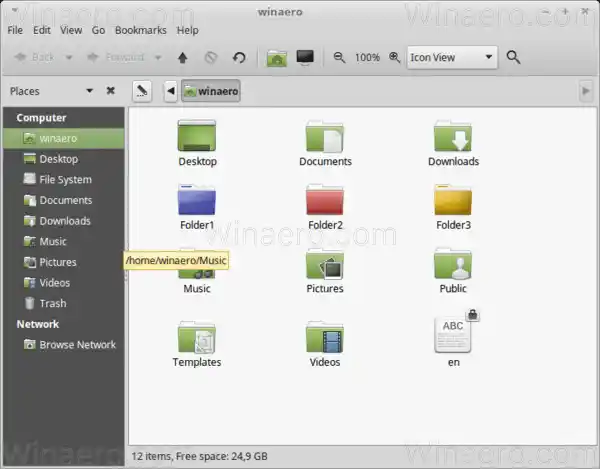
லினக்ஸ் புதினாவில் தனிப்பட்ட கோப்புறை ஐகான் நிறத்தை மாற்றவும்
லினக்ஸ் புதினாவில் கோப்புறை நிறத்தை எவ்வாறு மாற்றுவது என்பது இங்கே. கோப்பு மேலாளரில் தனிப்பட்ட கோப்புறையின் ஐகான் நிறத்தை நீங்கள் மாற்றலாம்,

விண்டோஸ் 8.1 இல் ஸ்கிரீன் ஷாட்டை எடுப்பது எப்படி: மூன்றாம் தரப்பு கருவிகளைப் பயன்படுத்தாமல் மூன்று வழிகள்
அடிக்கடி, எனது ஆப்ஸின் பயனர்களுக்கு ஏற்படும் சிக்கல்களைச் சரிசெய்வதற்காக ஸ்கிரீன் ஷாட்டை எடுக்கச் சொன்னால், அவர்கள் குழப்பமடைகின்றனர். அவர்களில் சிலருக்கு தெரியாது

Google Chrome இல் தாவல் அகலத்தை எவ்வாறு மாற்றுவது
Google Chrome இல் தாவலின் அகலத்தை மாற்றுவது இப்போது சாத்தியமாகும். குரோம் பிரவுசரில் பல்வேறு அகல தாவல்களை கூகுள் பரிசோதித்து வருகிறது.

தனிப்பயனாக்குதல் குழு 2.5
விண்டோஸ் 7 ஸ்டார்ட்டருக்கான தனிப்பயனாக்குதல் பேனல் ? விண்டோஸ் 7 ஹோம் பேசிக் குறைந்த விண்டோஸ் 7 பதிப்புகளுக்கான பிரீமியம் தனிப்பயனாக்க அம்சங்களை வழங்குகிறது. அது முடியும்

Windows 11 Built 23481 (Dev) இல் Copilot மற்றும் பிற மறைக்கப்பட்ட அம்சங்களை இயக்கவும்
Dev சேனலில் உள்ளவர்களுக்கு வெளியிடப்பட்ட Windows 11 Build 23481, பல மறைக்கப்பட்ட அம்சங்களைக் கொண்டுள்ளது. நீங்கள் முன்கூட்டியே செயல்படுத்தலாம்

விண்டோஸ் 10 பில்ட் 19603 (ஃபாஸ்ட் ரிங்)
மைக்ரோசாப்ட் இன்று ஃபாஸ்ட் ரிங்கிற்கான புதிய இன்சைடர் முன்னோட்டத்தை வெளியிட்டது. Windows 10 Build 19603 இப்போது பல மேம்பாடுகளுடன் Windows Update மூலம் கிடைக்கிறது

விண்டோஸ் 10 இல் சேமிக்கப்பட்ட படங்களின் கோப்புறை இருப்பிடத்தை மாற்றவும் அல்லது மீட்டமைக்கவும்
Windows 10 இல் சேமிக்கப்பட்ட படங்களின் கோப்புறை இருப்பிடத்தை மாற்றுவது அல்லது மீட்டெடுப்பது எப்படி Windows 10 ஒவ்வொரு பயனருக்கும் நன்கு தெரிந்த படங்கள் கோப்புறையுடன் வருகிறது. பெரும்பாலான

விண்டோஸ் 10 இல் வடிகட்டி விசை அமைப்புகளை காப்புப் பிரதி எடுத்து மீட்டமைக்கவும்
Windows 10 OS இன் முந்தைய பதிப்புகளிலிருந்து பயனுள்ள வடிகட்டி விசைகள் அம்சத்தைப் பெறுகிறது. அதன் அமைப்புகளை காப்புப் பிரதி எடுப்பது மற்றும் மீட்டமைப்பது எப்படி என்பது இங்கே.

விண்டோஸ் 10 இல் இடஞ்சார்ந்த ஒலியை எவ்வாறு இயக்குவது
விண்டோஸ் 10 இல் ஸ்பேஷியல் சவுண்டை எவ்வாறு இயக்குவது என்று பார்ப்போம். இயக்கப்படும் போது, ஹெட்ஃபோன்கள் மூலம் ஒலியை ஒலிக்காமல் உங்களைச் சுற்றி ஒலிப்பது போல் ஆடியோ உணர்கிறது.

விண்டோஸ் 10 பில்ட் 18875 உடன் பிழை 0x80242016 ஐ சரிசெய்யவும்
நீங்கள் பிழை 0x80242016 ஐக் கண்டால் மற்றும் Windows இன்சைடர் முன்னோட்டத்தை Windows 10 Build 18875 க்கு மேம்படுத்த முடியவில்லை என்றால், இங்கே ஒரு விரைவான தீர்வு உள்ளது.

பயர்பாக்ஸ் முகவரிப் பட்டியில் ஆட்-ஆன் பரிந்துரைகளை முடக்குவது எப்படி
பதிப்பு 118 இல் தொடங்கும் Firefox இன் முகவரிப் பட்டியில் அவ்வப்போது சேர்க்கும் பரிந்துரைகளை நீங்கள் முடக்க விரும்பலாம். பரிந்துரைகள் ஊக்குவிக்கின்றன

விண்டோஸ் 11 இல் தொடக்க மெனுவில் பயன்பாடுகளை அகற்றுவது அல்லது சேர்ப்பது எப்படி
Windows 11 தொடக்கத்தில் இயல்புநிலை ஐகான்களில் நீங்கள் மகிழ்ச்சியடையவில்லை என்றால், நீங்கள் தொடக்க மெனுவில் பயன்பாடுகளை கைமுறையாக அகற்றலாம் அல்லது சேர்க்கலாம். விண்டோஸ் அறிமுகப்படுத்தி ஆறு வருடங்கள் கழித்து

விண்டோஸ் 10 இல் வேலை செய்யும் உண்மையான விண்டோஸ் மீடியா சென்டரை எவ்வாறு பெறுவது
விண்டோஸ் 10 இல் வேலை செய்யும் உண்மையான விண்டோஸ் மீடியா சென்டரைப் பெறுவது இப்போது சாத்தியமாகும்.

விண்டோஸ் 10 இல் VPN இணைப்பைத் துண்டிக்கவும்
விண்டோஸ் 10 இல் VPN ஐ எவ்வாறு துண்டிப்பது. Windows 10 கணினியில் உங்கள் பணி அல்லது தனிப்பட்ட தேவைகளுக்காக VPN (மெய்நிகர் தனியார் நெட்வொர்க்) உடன் இணைக்கலாம்.

உங்கள் பேஸ்புக் கடவுச்சொல்லை விரைவாக மாற்றுவது எப்படி!
உங்கள் Facebook கடவுச்சொல்லை விரைவாக மாற்றவும், HelpMyTech மூலம் பாதுகாப்பை மேம்படுத்தவும், உங்கள் கணக்கைப் பாதுகாப்பாக வைத்திருக்கவும் கற்றுக்கொள்ளுங்கள்.

விண்டோஸ் 10 இல் ஸ்டோரிலிருந்து தீம்களை எவ்வாறு நிறுவுவது
Windows 10 இல் Windows Store இல் இருந்து தீம்களை எவ்வாறு நிறுவுவது என்று பார்ப்போம். Microsoft ஆனது தீம்களை பதிவிறக்கம் செய்து நிறுவுவதை சாத்தியமாக்கியுள்ளது.

வினேரோ ட்வீக்கர் அம்சங்களின் பட்டியல்
பயன்பாட்டில் நீங்கள் காணக்கூடிய வினேரோ ட்வீக்கர் அம்சங்களின் முழுமையான பட்டியல் இங்கே. வினேரோ ட்வீக்கரைப் பயன்படுத்துவதற்கு முன் அடிக்கடி கேட்கப்படும் கேள்விகளைப் படிக்கவும். வினேரோ ட்வீக்கர்

Linksys திசைவி அமைப்பு
உங்கள் புத்தம் புதிய லிங்க்சிஸ் ரூட்டரை எவ்வாறு அமைக்கலாம் என்பதைக் கண்டறிந்து இணையத்தில் உலாவத் தொடங்குங்கள். மேலும், உங்கள் அனைத்து இயக்கிகளையும் புதுப்பித்து வைத்திருப்பது பற்றி அறிந்து கொள்ளுங்கள்.

லேப்டாப் ஸ்பீக்கர்கள் வேலை செய்யாது
உங்கள் லேப்டாப் ஸ்பீக்கர்கள் வேலை செய்வதில் சிக்கல் இருந்தால், சிக்கலைத் தீர்க்க உதவும் எளிய வழிகாட்டி இங்கே உள்ளது. இப்போதே தொடங்குங்கள்.

விண்டோஸ் 10 இல் லைட் மற்றும் டார்க் ஆப் பயன்முறையைப் பின்பற்றுவதில் இருந்து பயர்பாக்ஸை நிறுத்துங்கள்
Windows 10 இல் உங்கள் ஆப்ஸ் தீமாக 'டார்க்' தீம் அமைத்தால், Firefox 63 தானாகவே உள்ளமைக்கப்பட்ட டார்க் தீமைப் பயன்படுத்தும். இதை எப்படி முடக்குவது என்பது இங்கே.
-
சரியான இடத்தைத் தேர்ந்தெடுப்பது
இப்போது உங்கள் சாதனம் தயாராக உள்ளது, உங்கள் அமைப்பிற்கான சரியான இடத்தைத் தேர்ந்தெடுக்க வேண்டிய நேரம் இது.
1. சிறந்த உடல் அமைப்பைத் தீர்மானிக்கவும்
உங்கள் மானிட்டர்களை அமைக்க நீங்கள் திட்டமிட்டுள்ள இடத்தை அளவிடவும். உங்கள் கண்களுக்கும் திரைகளுக்கும் இடையே உள்ள தூரம் மற்றும் அவற்றை நீங்கள் பார்க்கும் கோணம் போன்ற காரணிகளைக் கவனியுங்கள். உங்கள் ஒட்டுமொத்த ஆறுதல் மற்றும் உற்பத்தித்திறனில் பணிச்சூழலியல் முக்கிய பங்கு வகிக்கிறது.
2. சரியான லைட்டிங் பரிசீலனைகள்
உங்கள் அமைவு நன்கு வெளிச்சமாக இருப்பதை உறுதி செய்து கொள்ளவும், ஆனால் திரைகளில் கண்ணை கூசும் அல்லது பிரதிபலிப்பு இல்லாமல். இயற்கை மற்றும் செயற்கை ஒளி மூலங்களின் தாக்கத்தை குறைக்க உங்கள் மானிட்டரை வைக்கவும்.
உங்கள் மானிட்டர்களை அமைத்தல்
உங்கள் மானிட்டர்களை உடல் ரீதியாக இணைத்து உள்ளமைப்போம்.
1. மானிட்டர்களை செருகவும்
2. மானிட்டர்களை இயக்கி அமைப்புகளை உள்ளமைக்கவும்
பிரகாசம், மாறுபாடு மற்றும் வண்ணம் போன்ற அமைப்புகளை சரிசெய்ய உங்கள் மானிட்டர்களை இயக்கி, மானிட்டர் மெனுவை அணுகவும். இது ஒரு வசதியான பார்வை அனுபவத்தை உறுதி செய்கிறது.
3. உடல் வேலை வாய்ப்பு ஏற்பாடு
உங்கள் மானிட்டர்களை அருகருகே அல்லது நீங்கள் விரும்பிய உள்ளமைவில் சீரமைக்கவும். உங்கள் பார்வை விருப்பங்களுக்கு ஏற்ப மானிட்டர்களின் கோணத்தையும் உயரத்தையும் சரிசெய்யவும்.
உங்கள் 3 மானிட்டர் அமைப்பை கட்டமைக்கிறது
மூன்று மானிட்டர்களையும் அடையாளம் கண்டு பயன்படுத்த உங்கள் கணினியை உள்ளமைக்க வேண்டிய நேரம் இது.
1. காட்சி அமைப்புகளை அணுகவும்
2. மானிட்டர்களைக் கண்டறிந்து அடையாளம் காணவும்
இணைக்கப்பட்ட மானிட்டர்களை உங்கள் கணினி கண்டறிய வேண்டும். இவை மூன்றும் அங்கீகரிக்கப்பட்டுள்ளன என்பதை உறுதிப்படுத்திக் கொள்ளுங்கள்.
3. பல காட்சிகளை அமைக்கவும்
மூன்று மானிட்டர்களிலும் உங்கள் டெஸ்க்டாப்பை நீட்டிக்க வேண்டுமா அல்லது காட்சியை நகலெடுக்க வேண்டுமா என்பதைத் தேர்வுசெய்யவும்.
4. தீர்மானம் மற்றும் நோக்குநிலையை உள்ளமைக்கவும்
விண்டோஸ் 10 ப்ரோவை இலவசமாக மேம்படுத்தலாம்
ஒவ்வொரு மானிட்டருக்கும் பொருத்தமான தெளிவுத்திறனைத் தேர்ந்தெடுத்து, தேவைக்கேற்ப நிலப்பரப்பு அல்லது போர்ட்ரெய்ட் நோக்குநிலைக்கு இடையே தேர்வு செய்யவும்.
5. மானிட்டர்களை மறுசீரமைக்கவும் மற்றும் சீரமைக்கவும்
உங்கள் காட்சி அமைப்புகளில், உங்கள் மானிட்டர்களின் மெய்நிகர் நிலைகளை அவற்றின் இயற்பியல் தளவமைப்புடன் பொருத்த மறுசீரமைக்கலாம்.
இன்டெல்டிரைவர்
6. முதன்மை மற்றும் இரண்டாம் நிலை காட்சிகளை உள்ளமைக்கவும்
உங்கள் முதன்மை காட்சியாக ஒரு மானிட்டரை நியமிக்கவும், அங்கு பணிப்பட்டி மற்றும் கணினி அறிவிப்புகள் தோன்றும். மற்றவை இரண்டாம் நிலை காட்சிகளாக இருக்கும்.
உங்கள் 3 மானிட்டர் அமைப்பை அளவீடு செய்கிறது
உங்கள் மானிட்டர்களை அளவீடு செய்வது அனைத்து திரைகளிலும் சீரான மற்றும் துல்லியமான வண்ணங்களை உறுதி செய்கிறது.
1. வண்ண அளவுத்திருத்தத்தின் முக்கியத்துவம்
சரியான வண்ண அளவுத்திருத்தம் உங்கள் மானிட்டர்களில் நீங்கள் பார்க்கும் வண்ணங்கள் துல்லியமாகவும் சீரானதாகவும் இருப்பதை உறுதி செய்கிறது.
2. உள்ளமைந்த அளவுத்திருத்த கருவிகளைப் பயன்படுத்துதல்
சில மானிட்டர்கள் உள்ளமைக்கப்பட்ட அளவுத்திருத்தக் கருவிகளுடன் வருகின்றன, அவை அடிப்படை மாற்றங்களுக்கு நீங்கள் பயன்படுத்தலாம்.
3. மூன்றாம் தரப்பு அளவுத்திருத்த மென்பொருளைப் பயன்படுத்துதல்
மேலும் மேம்பட்ட அளவுத்திருத்தத்திற்கு, மானிட்டர் அளவுத்திருத்தத்திற்காக வடிவமைக்கப்பட்ட மூன்றாம் தரப்பு மென்பொருள் கருவிகளைப் பயன்படுத்தவும்.
4. வண்ண நிலைத்தன்மையை சரிபார்க்கிறது
மூன்று மானிட்டர்களிலும் உள்ள வண்ணங்கள் முடிந்தவரை நெருக்கமாக பொருந்துகின்றனவா என்பதைச் சரிபார்க்கவும்.
3 மானிட்டர் அமைவு சரிசெய்தல்
உங்கள் 3 மானிட்டர் அமைப்பில் ஏதேனும் சிக்கல்கள் ஏற்பட்டால், சில பொதுவான பிழைகாணல் படிகள்:
1. காட்சி சிக்கல்களைக் கையாள்வது



